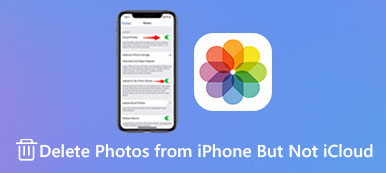"Θέλω να σβήσω ένα iPhone που δεν είναι πλέον στην κατοχή μου, αλλά το Find My iPhone είναι είτε ενεργοποιημένο είτε δεν έχει ρυθμιστεί, είναι δυνατόν να σβήνω το iPhone μου χωρίς το Find My iPhone?"
"Θέλω να σβήσω ένα iPhone που δεν είναι πλέον στην κατοχή μου, αλλά το Find My iPhone είναι είτε ενεργοποιημένο είτε δεν έχει ρυθμιστεί, είναι δυνατόν να σβήνω το iPhone μου χωρίς το Find My iPhone?"Το σβήσιμο του iPhone είναι μια βασική δεξιότητα για κάθε χρήστη. Καθαρίζει όλα τα προσωπικά δεδομένα και τις ρυθμίσεις από τη συσκευή σας iOS, ώστε να μπορείτε να διατηρήσετε το απόρρητό σας ασφαλές και να εμποδίσετε άλλους να λάβουν τις πληροφορίες σας. Ωστόσο, είναι λίγο περίπλοκο για τους χρήστες iPhone να κάνουν τη δουλειά σωστά. Γι' αυτό θα πρέπει να διαβάσετε αυτόν τον οδηγό.
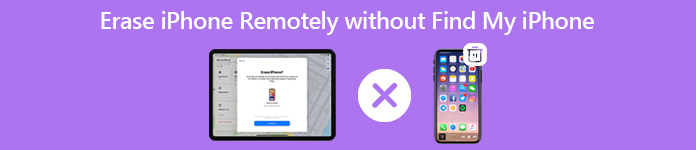
- Μέρος 1: Πώς να διαγράψετε το iPhone εξ αποστάσεως
- Μέρος 2: Πώς να διαγράψετε μόνιμα το iPhone
- Μέρος 3: Συχνές ερωτήσεις σχετικά με τη διαγραφή του iPhone εξ αποστάσεως χωρίς το Find My iPhone
Μέρος 1: Πώς να διαγράψετε το iPhone εξ αποστάσεως
Πρώτον, οποιαδήποτε συσκευή iOS είναι ενεργοποιημένη θα εμφανίζεται στο iCloud.com εάν είχατε ρυθμίσει το Find My iPhone. Ακόμα κι αν το iPhone είναι απενεργοποιημένο, εξακολουθεί να εμφανίζεται στη λίστα. Με άλλα λόγια, μπορείτε να διαγράψετε ένα iPhone μόνο εξ αποστάσεως με το Find My iPhone. Ο σχεδιασμός εμποδίζει τους άλλους να σβήσουν το ακουστικό σας χωρίς άδεια. Εάν έχετε ρυθμίσει το Find My iPhone στη συσκευή σας, ακολουθήστε τα παρακάτω βήματα για να διαγράψετε το iPhone σας.
Βήμα 1Αποκτήστε πρόσβαση στη διεύθυνση https://www.icloud.com/ σε ένα πρόγραμμα περιήγησης όταν σκοπεύετε να διαγράψετε ένα iPhone εξ αποστάσεως με το Find My iPhone. Συνδεθείτε στον λογαριασμό σας iCloud.
Βήμα 2Κάντε κλικ στο Βρείτε το iPhone μου επιλογή στην αρχική σελίδα του iCloud. Πατήστε και επεκτείνετε το Όλες Οι Συσκευές αναπτυσσόμενο μενού και επιλέξτε το iPhone-στόχο.
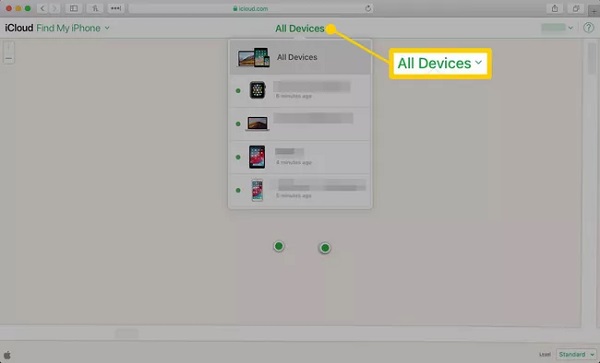
Βήμα 3Τώρα, θα έχετε τρεις επιλογές στο αναδυόμενο παράθυρο διαλόγου καθώς και την τοποθεσία του iPhone. Επιλέξτε το Διαγραφή iPhone κουμπί στο αναδυόμενο παράθυρο. Όταν σας ζητηθεί, εισαγάγετε τον κωδικό πρόσβασής σας και ακολουθήστε τις οδηγίες για να διαγράψετε το iPhone εξ αποστάσεως.
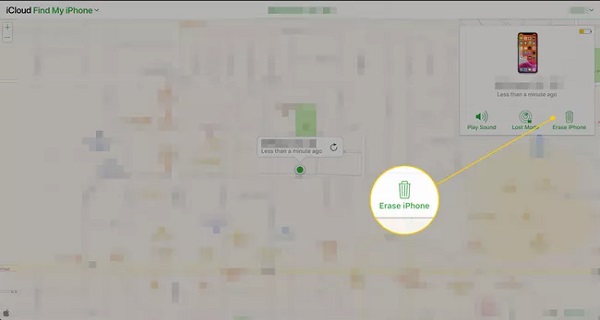
Μέρος 2: Πώς να διαγράψετε μόνιμα το iPhone
Σύμφωνα με ειδικούς, τα δεδομένα και τα αρχεία σας μπορούν να ανακτηθούν ακόμη και αν διαγράψατε το iPhone σας εξ αποστάσεως χρησιμοποιώντας το Find My iPhone. Πώς μπορείτε να καθαρίσετε τα δεδομένα σας από το iPhone σας χωρίς ανάκτηση; Η απάντηση είναι Apeaksoft iPhone Γόμα.

4,000,000 + Λήψεις
Διαγράψτε iPhone και iPad με ένα μόνο κλικ.
Προστατέψτε το απόρρητό σας αντικαθιστώντας τις πληροφορίες.
Συμπεριλάβετε τρία επίπεδα διαγραφής για διαφορετικές καταστάσεις.
Υποστηρίξτε μια μεγάλη γκάμα iPhone και iPad.
Πώς να διαγράψετε ένα iPhone οριστικά
Βήμα 1Σύνδεση iPhone
Εκκινήστε το καλύτερο λογισμικό γόμας iPhone αφού το εγκαταστήσετε στον υπολογιστή σας. Είναι συμβατό τόσο με PC όσο και με Mac. Στη συνέχεια, συνδέστε το iPhone σας στο ίδιο μηχάνημα με ένα καλώδιο Lightning. Σε λίγα δευτερόλεπτα, το λογισμικό θα εντοπίσει αυτόματα το ακουστικό σας.

Βήμα 2Επιλέξτε επίπεδο διαγραφής
Επιλέξτε το Διαγραφή όλων των δεδομένων από την αριστερή γραμμή μενού και θα λάβετε τρία επίπεδα διαγραφής, Χαμηλός, Μέσο, να Ψηλά. Το πρώτο επίπεδο εκτελεί μια γρήγορη διαγραφή στο iPhone. Το δεύτερο διαγράφει ένα iPhone με αντικατάσταση. Το High Level υιοθετεί στρατιωτικά πρότυπα για να σκουπίσει το iPhone σας. Μπορείτε να επιλέξετε ένα κατάλληλο επίπεδο ανάλογα με τις ανάγκες σας και να κάνετε κλικ στο Αρχική για να προχωρήσετε.

Βήμα 3Διαγραφή iPhone
εισάγετε 0000 στο πλαίσιο στο επόμενο παράθυρο και κάντε κλικ στο διαγράψετε κουμπί για να ξεκινήσει η διαγραφή του iPhone σας. Λάβετε υπόψη ότι πρέπει να διατηρήσετε τη σύνδεση κατά τη διάρκεια της διαδικασίας. Όταν ολοκληρωθεί η διαγραφή του iPhone, αφαιρέστε το iPhone σας από τον υπολογιστή. Επανεκκινήστε το ακουστικό σας και θα γίνει μια νέα συσκευή και θα σας δείξει την οθόνη καλωσορίσματος.

Μέρος 3: Συχνές ερωτήσεις σχετικά με τη διαγραφή του iPhone εξ αποστάσεως χωρίς το Find My iPhone
Μπορείτε να επαναφέρετε τις εργοστασιακές ρυθμίσεις ενός iPhone από απόσταση;
Μπορείτε να επαναφέρετε το iPhone σας στην εργοστασιακή κατάσταση στην εφαρμογή Ρυθμίσεις, αλλά δεν είναι διαθέσιμο από απόσταση. Ωστόσο, μπορείτε να διαγράψετε το iPhone σας χρησιμοποιώντας τη λειτουργία Find My iPhone στο iCloud.
Είναι δυνατόν να σκουπίσετε ένα κλεμμένο iPhone;
Για να βοηθήσει τους χρήστες να προστατεύσουν τις συσκευές και το απόρρητό τους, η Apple κυκλοφόρησε τη λειτουργία Find My iPhone, η οποία μπορεί να σκουπίσει μια συσκευή iOS ακόμα κι αν η συσκευή δεν ήταν στα χέρια του χρήστη. Η προϋπόθεση είναι ότι έχετε ρυθμίσει αυτήν τη λειτουργία στο ακουστικό σας.
Τι συμβαίνει όταν διαγράφετε ένα iPhone εξ αποστάσεως;
Πρώτον, η απομακρυσμένη διαγραφή γίνεται την επόμενη φορά που το iPhone σας είναι συνδεδεμένο, εάν η συσκευή είναι εκτός σύνδεσης αυτήν τη στιγμή. Όλα τα δεδομένα σας που είναι αποθηκευμένα στο iPhone σας και οι ρυθμίσεις σας θα εξαφανιστούν μετά τη διαγραφή.
Συμπέρασμα
Αυτός ο οδηγός εξηγεί πώς να διαγράψετε ένα iPhone εξ αποστάσεως με το Find My iPhone. Λειτουργεί μόνο εάν έχετε ρυθμίσει αυτήν τη δυνατότητα στο iPhone σας πριν τη διαγράψετε. Επιπλέον, η απομακρυσμένη διαγραφή απαιτεί σύνδεση στο διαδίκτυο. Το Apeaksoft iPhone Eraser είναι η καλύτερη εναλλακτική λύση για να σκουπίσετε ένα iPhone και να προστατέψετε το απόρρητό σας καθώς και τα προσωπικά σας στοιχεία. Περισσότερες ερωτήσεις? Μη διστάσετε να γράψετε ένα μήνυμα κάτω από αυτήν την ανάρτηση.



 Αποκατάσταση στοιχείων iPhone
Αποκατάσταση στοιχείων iPhone Αποκατάσταση συστήματος iOS
Αποκατάσταση συστήματος iOS Δημιουργία αντιγράφων ασφαλείας και επαναφορά δεδομένων iOS
Δημιουργία αντιγράφων ασφαλείας και επαναφορά δεδομένων iOS iOS οθόνη εγγραφής
iOS οθόνη εγγραφής MobieTrans
MobieTrans Μεταφορά iPhone
Μεταφορά iPhone iPhone Γόμα
iPhone Γόμα Μεταφορά μέσω WhatsApp
Μεταφορά μέσω WhatsApp Ξεκλείδωμα iOS
Ξεκλείδωμα iOS Δωρεάν μετατροπέας HEIC
Δωρεάν μετατροπέας HEIC Αλλαγή τοποθεσίας iPhone
Αλλαγή τοποθεσίας iPhone Android Ανάκτηση Δεδομένων
Android Ανάκτηση Δεδομένων Διακεκομμένη εξαγωγή δεδομένων Android
Διακεκομμένη εξαγωγή δεδομένων Android Android Data Backup & Restore
Android Data Backup & Restore Μεταφορά τηλεφώνου
Μεταφορά τηλεφώνου Ανάκτηση δεδομένων
Ανάκτηση δεδομένων Blu-ray Player
Blu-ray Player Mac Καθαριστικό
Mac Καθαριστικό DVD Creator
DVD Creator Μετατροπέας PDF Ultimate
Μετατροπέας PDF Ultimate Επαναφορά κωδικού πρόσβασης των Windows
Επαναφορά κωδικού πρόσβασης των Windows Καθρέφτης τηλεφώνου
Καθρέφτης τηλεφώνου Video Converter Ultimate
Video Converter Ultimate Πρόγραμμα επεξεργασίας βίντεο
Πρόγραμμα επεξεργασίας βίντεο Εγγραφή οθόνης
Εγγραφή οθόνης PPT σε μετατροπέα βίντεο
PPT σε μετατροπέα βίντεο Συσκευή προβολής διαφανειών
Συσκευή προβολής διαφανειών Δωρεάν μετατροπέα βίντεο
Δωρεάν μετατροπέα βίντεο Δωρεάν οθόνη εγγραφής
Δωρεάν οθόνη εγγραφής Δωρεάν μετατροπέας HEIC
Δωρεάν μετατροπέας HEIC Δωρεάν συμπιεστής βίντεο
Δωρεάν συμπιεστής βίντεο Δωρεάν συμπιεστής PDF
Δωρεάν συμπιεστής PDF Δωρεάν μετατροπέας ήχου
Δωρεάν μετατροπέας ήχου Δωρεάν συσκευή εγγραφής ήχου
Δωρεάν συσκευή εγγραφής ήχου Ελεύθερος σύνδεσμος βίντεο
Ελεύθερος σύνδεσμος βίντεο Δωρεάν συμπιεστής εικόνας
Δωρεάν συμπιεστής εικόνας Δωρεάν γόμα φόντου
Δωρεάν γόμα φόντου Δωρεάν εικόνα Upscaler
Δωρεάν εικόνα Upscaler Δωρεάν αφαίρεση υδατογραφήματος
Δωρεάν αφαίρεση υδατογραφήματος Κλείδωμα οθόνης iPhone
Κλείδωμα οθόνης iPhone Παιχνίδι Cube παζλ
Παιχνίδι Cube παζλ